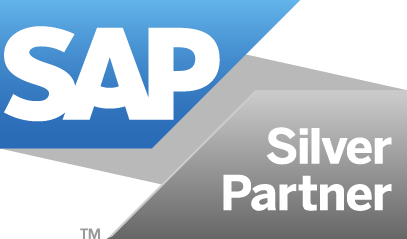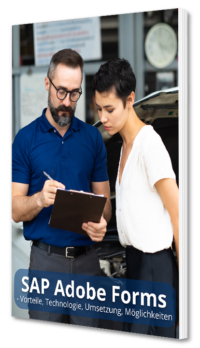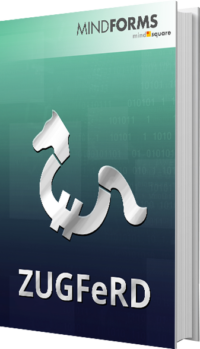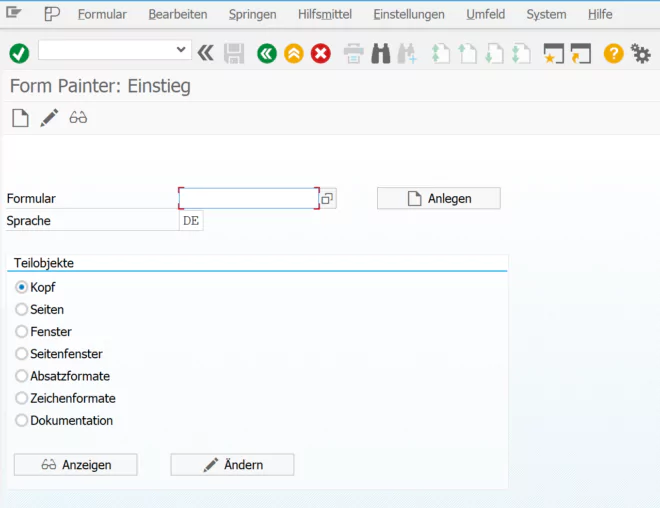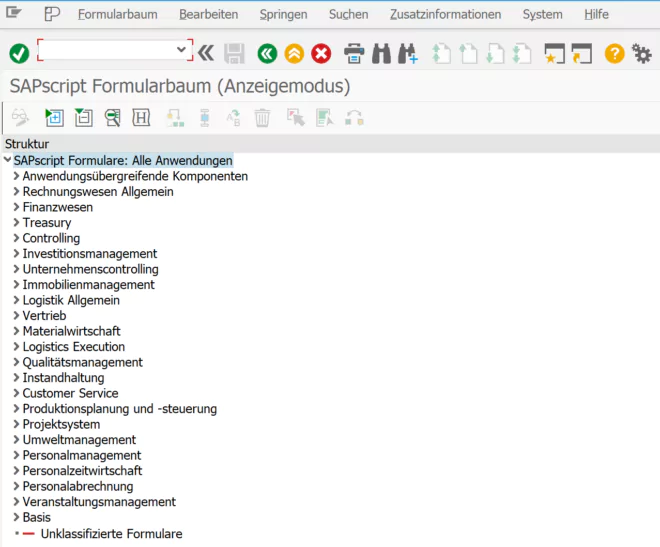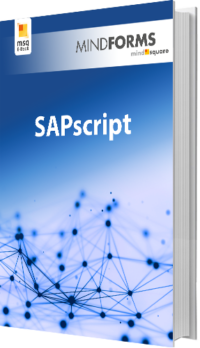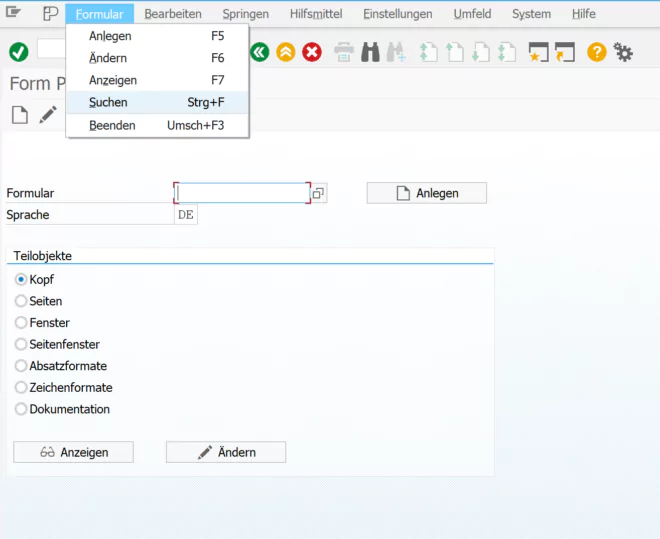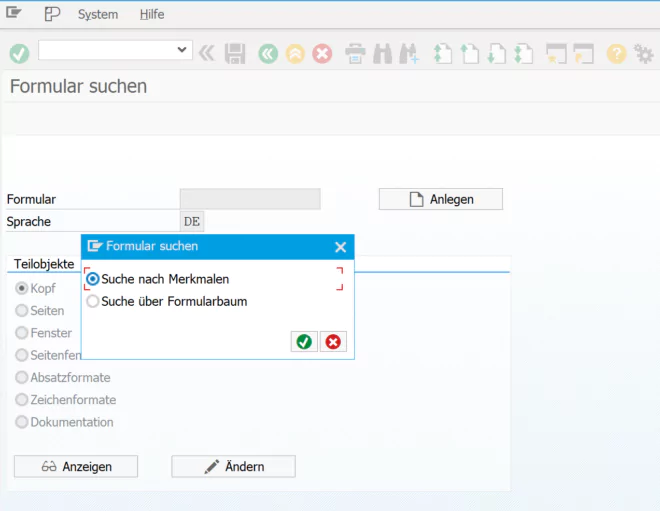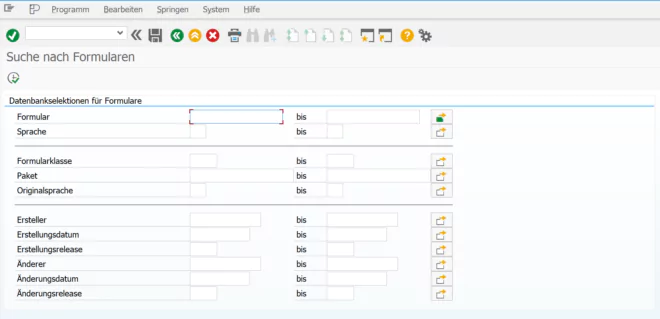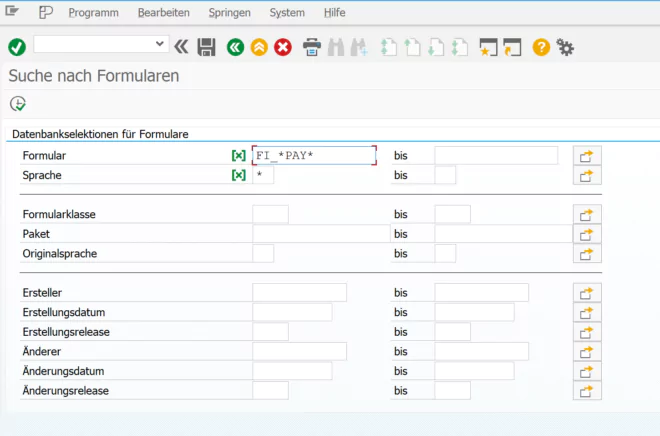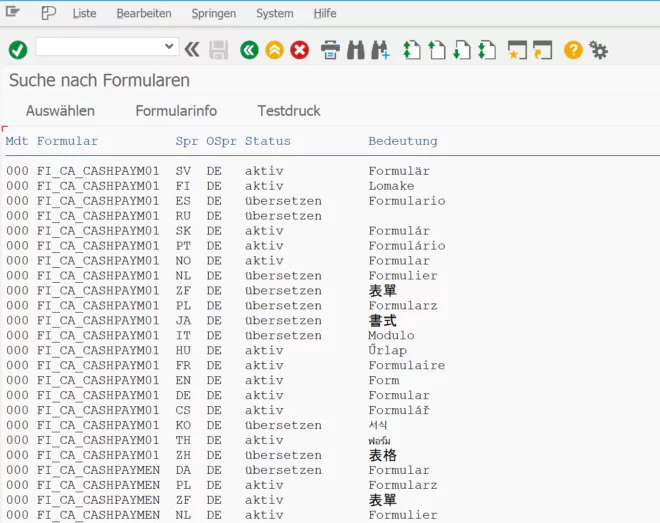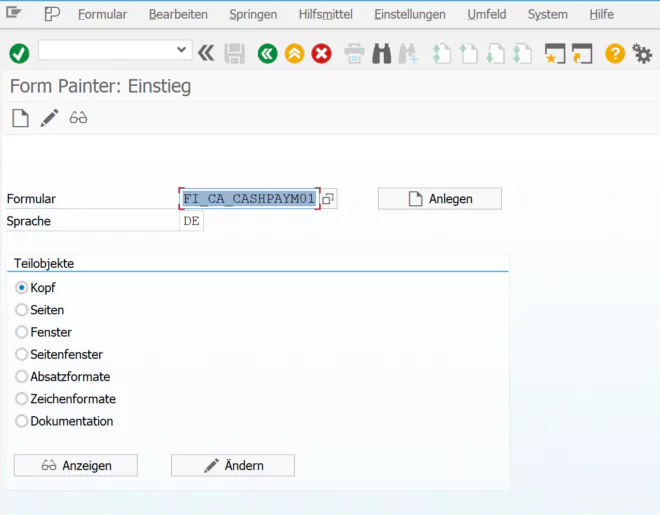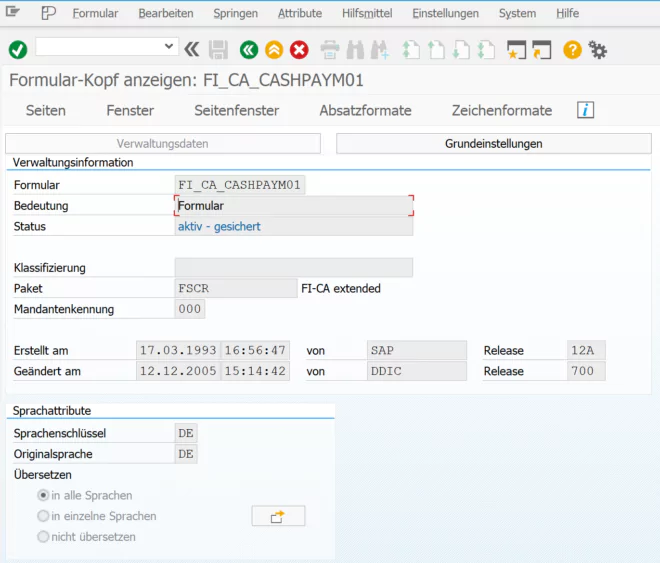Wie Sie SAPscript-Formulare im System finden

Sie können die F4-Suchhilfe für die SE71 nicht verwenden, was Ihnen die Suche nach passenden SAPscript-Formularen erschwert? Dann sollten Sie unbedingt weiterlesen, denn ich erkläre Ihnen, wie Sie Ihre Formulare finden und auch sofort mit ihnen arbeiten können.
Im SAPscript-Umfeld ist die Transaktion SE71 hinlänglich bekannt. Das ist die zentrale Anlaufstelle für Entwickler, die SAPScript-Formulare anpassen möchten und Erweiterungen vornehmen wollen. Ein bekanntes Problem ist, dass die F4-Suchhilfe für die SE71 nicht funktioniert und damit das Finden der passenden Formulare erschwert wird.
Doch was kann man nun dagegen tun, wenn man sich gerade nicht an den Formularnamen erinnern kann und nun ein paar Anpassungen vornehmen soll? Ich zeige dir in dieser Anleitung, wie du nach einem SAPscript-Formular suchen und anschließend damit arbeiten kannst.
Einstieg: Transaktion SE71
Zu Beginn befinden wir uns in der Transaktion SE71. Wenn ich beim Formularnamen meinen Suchbegriff eingebe und anschließend auf F4 drücke, dann öffnet sich nur ein Hierarchiebaum.
Dort gibt es eine Auflistung an Formularen, welche nach Anwendung sortiert ist. Ich empfehle, diesen Baum nicht zu durchsuchen, da dieser gefühlt 42 Ebenen hat und die Suche darin unnötig viel Zeit kostet. Von daher ist es sinnvoller, wieder in die SE71 zurückzukehren.
Da wir festgestellt haben, dass die F4-Hilfe nicht das tut, was wir von ihr erwarten, müssen wir auf andere Hilfsmittel zurückgreifen. Hierzu gehst du oben in der Menüleiste “Formular” und klickst auf “Suchen”.
Anschließend öffnet sich ein Pop-Up, in welchem du zwischen zwei Optionen wählen kannst: “Suche nach Merkmalen” oder “Suche über Formularbaum”. Wenn du bereits die F4-Suchhilfe in der SE71 verwendet hast, dann sollte dir der Begriff Formularbaum bekannt vorkommen.
Diese Option führt nämlich zum gleichen Ergebnis wie die F4-Suchhilfe und hilft uns bei unserer Suche leider nicht weiter. Deshalb wählen wir an dieser Stelle die erste Option “Suche nach Merkmalen”.
SAPscript: Suche nach Formularen
Nach dem Bestätigen dieser Option öffnet sich eine Suchmaske mit unterschiedlichen Parametern. So gibt es die Punkte “Formular”, “Sprache”, “Formularklasse”, “Paket”, “Originalsprache” und noch einige mehr. Für die einzelnen Optionen gibt es auch die Möglichkeit, eine Mehrfachselektion durchzuführen.
Diese findest du auf der rechten Seite mit einem Klick auf den Button neben den Eingabezeilen. Je nachdem, was wir von dem Formular wissen, können wir hier die Suchergebnisse bereits ein wenig eingrenzen. Damit verhindern wir auch, dass es zu viele Treffer gibt und die Ergebnisübersicht sehr umfangreich wird.
In meinem Beispiel möchte ich nach einem Formular suchen, welches etwas mit Bezahlen zu tun hat und daher im FI-Bereich angesiedelt ist. Von daher entscheide ich mich an dieser Stelle, nach einem Formular mit dem Begriff FI_*PAY* zu suchen.
Die Sprache des Formulars ist mir an dieser Stelle nicht so wichtig. Als Platzhalter füge ich deshalb ein * ein, damit mir alle Formulare im SAP-System ausgegeben werden, die mit FI_ beginnen und das Wort PAY beinhalten. Da ich nicht weiß, wie ich die anderen Felder befüllen soll, führe ich die Transaktion nun einfach aus.
SAPscript: Ergebnisliste
Als Ergebnis erhalte ich diese Liste. Hier lässt sich beispielsweise erkennen, dass es die Formulare FI_CA_CASHPAYM01 und FI_CA_CASHPAYMEN gibt. Zudem existieren diese Formulare in sehr vielen unterschiedlichen Sprachen.
Da in SAPscript jedes Formular für jede Sprache neu angelegt werden muss, kann es auch sinnvoll sein, dafür die Suchfunktion zu benutzen. So kann ich die Suche dafür nutzen, um herauszufinden, in welchen Sprachen ein bestimmtes Formular bereits vorhanden ist und gegebenenfalls ein neues anlegen, falls ich es in einer weiteren Sprache benötige.
SAPscript: Formular anzeigen lassen
Sobald ich mich entschieden habe, welches Formular ich mir anzeigen lassen möchte, führe ich einen Doppelklick auf den Eintrag aus, den ich mir anzeigen lassen möchte. Im Anschluss daran werde ich wieder zurück in meine Ausgangstransaktion geführt.
Schön ist dabei, dass nun der Formularname und die Sprache bereits ausgefüllt sind. Nun kann ich mich entscheiden, ob ich mir Kopf, Seiten, Fenster, Seitenfenster usw. anzeigen lassen möchte. Anschließend klicke ich auf “Anzeigen” (oder auf “Ändern”, wenn ich das Formular bearbeiten möchte).
Geschafft! Nun habe ich endlich mein Formular gefunden, nachdem ich gesucht habe. Wie findest du die Suchfunktion von SAPscript-Formularen? Hat dir diese Anleitung bei der Suche nach dem richtigen Formular geholfen? Du kannst deine Meinung dazu in den Kommentaren hinterlassen. Ich wünsche dir weiterhin viel Erfolg beim Suchen und Finden der passenden SAPscript-Formulare!
SAPscript & Smart Forms
Das Lesen dieses Tutorials war für Sie nicht zielführend? Dann vereinbaren Sie eine kostenlose Websession und wir sprechen über Ihre Herausforderungen und Möglichkeiten.